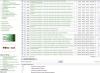ახლა, როდესაც Google Assistant ხელმისაწვდომია ნებისმიერ სმარტფონზე, რომელიც მუშაობს Android Marshmallow-ზე (და ზემოთ), სულ უფრო მეტ ადამიანს შეუძლია ისარგებლოს მისი ყოველდღიური ცხოვრების გამარტივების შესაძლებლობით. თქვენ შეგიძლიათ დაუკავშირდეთ Google-ის ამ ინტელექტუალურ პერსონალურ ასისტენტს საუბრის სტილის გამოყენებით, რომელიც ბევრად უფრო ბუნებრივია, ვიდრე ბრძანებების ნაკრები. ჩვენი რჩევები და ხრიკები დაგეხმარებათ დაიწყოთ Google ასისტენტი და მიიღოთ მაქსიმალური სარგებლობა თქვენი ახალი ხმოვანი ასისტენტიდან.
Google ასისტენტის დაწყება
Google ასისტენტის დაყენება პირველად
თუ აქამდე არ გამოგიყენებიათ Google Assistant, არ ინერვიულოთ - მიუხედავად ამ პროგრამული უზრუნველყოფის მრავალი ფუნქციისა, მისი მუშაობის დაყენება ძალიან მარტივია. თუ თქვენს ტელეფონზე მუშაობს Android Marshmallow ან უფრო მაღალი, მაშინ საჭიროა დიდხანს დააჭიროთ Home ღილაკს Google Assistant-ის გასაშვებად (ან თქვით „OK Google“, თუ თქვენს მოწყობილობას ჩართული აქვს ხმოვანი კონტროლი). თუ ჯერ არ გაქვთ Google-ის ვირტუალური ასისტენტი, ცოტა ხანი მოგიწევთ ლოდინი.
ასე რომ, აქ არის ნაბიჯები, რომლებიც უნდა მიჰყვეთ:
- გააქტიურეთ Google Assistant სახლის ღილაკზე ხანგრძლივი დაჭერით;
- "Google Assistant-ის გაცნობა" ეკრანზე დააწკაპუნეთ "გაგრძელება" ხატულაზე;
- მიანიჭეთ ნებართვა ამ ასისტენტს საჭირო ინფორმაციაზე წვდომისთვის „დიახ, ვეთანხმები“ დაწკაპუნებით;
- ასწავლეთ Google ასისტენტს თქვენი ხმის ამოცნობა „დაწყების“ ხატულაზე დაწკაპუნებით.
Google ასისტენტის დაყენება
სწორი Google ანგარიშის არჩევა:პირველი, რაც უნდა გააკეთოთ, არის დარწმუნდეთ, რომ აირჩიეთ თქვენი ძირითადი Google ანგარიშითუ თქვენ გაქვთ ერთზე მეტი ანგარიში. გაუშვით ასისტენტი, შემდეგ დააწკაპუნეთ სამი წერტილის ხატულაზე ზედა მარჯვენა კუთხეში მენიუს გასახსნელად, შემდეგ დააწკაპუნეთ "ანგარიშზე" და აირჩიეთ ის, რომლის გამოყენებასაც აპირებთ.
პარამეტრებზე წვდომა:დაურეკეთ ასისტენტს, მენიუში შესასვლელად დააჭირეთ სამი წერტილის ხატულას, შემდეგ დააჭირეთ ღილაკს "პარამეტრები". ახლა ნახავთ სიას ისეთი პარამეტრების პარამეტრებით, როგორიცაა Home Control, News, My Day და Shopping List.
თქვენი პრიორიტეტული ახალი ამბების წყაროების დასაყენებლად:გახსენით "პარამეტრები", შემდეგ დააჭირეთ "ახალი ამბები", შემდეგ დააჭირეთ "პარამეტრების" ხატულას. აირჩიეთ თქვენთვის სასურველი ახალი ამბების ყველა წყარო, შემდეგ დააწკაპუნეთ უკანა ისრის ხატულაზე. თქვენ ნახავთ შერჩეული ახალი ამბების წყაროების სიას, რომლებიც შეგიძლიათ გადაათრიოთ და ჩამოაგდოთ სათითაოდ მათი პოზიციის შესაცვლელად, თქვენთვის საჭირო პრიორიტეტის მიხედვით.
თქვენი მორგებული ამბების მოგვიანებით მოსასმენად, უბრალოდ თქვით ფრაზა „ახალი ამბების მოსმენა“.
ჩემი დღის შეჯამების მოსარგებად:გადადით "პარამეტრებში" და დააჭირეთ "ჩემი დღე" ხატულას. აირჩიეთ ის ელემენტები, რომლებიც გსურთ იყოთ თქვენი ყოველდღიური მიმოხილვის ნაწილი. მათ შორის: ამინდი, სამუშაო მარშრუტი, შეხსენებები და სიახლეები. თუ გსურთ, რომ Google Assistant-მა გითხრათ, რა არის თქვენს დღის წესრიგში, უბრალოდ თქვით „მითხარი ჩემი დღის შესახებ“.

Google ასისტენტის რჩევები, რომლებსაც ყოველდღე გამოიყენებთ
საფუძვლები
თქვენ შეგიძლიათ უპრობლემოდ მოაწყოთ Google Assistant-ის მუშაობა. იმის ნაცვლად, რომ გქონდეთ ბევრი მზა ბრძანება, შეგიძლიათ დაუკავშირდეთ მას ჩვეულებრივი სასაუბრო გზით. ეს საკმაოდ ბუნებრივად გამოიყურება და ნაკლებად სავარაუდოა, რომ გაინტერესებთ, სწორად ამბობთ თუ არა ყველაფერს. რა თქმა უნდა, თქვენ შენიშნეთ ზემოაღნიშნული განყოფილებიდან, რომ ფრაზები, რომლებსაც ამბობთ, რომ თქვენი ასისტენტი ახალ ამბებს გამოაქვეყნებს თქვენთვის ან ასახავს თქვენს ყოველდღიურ რუტინას, მეტ-ნაკლებად შეესაბამება იმას, რასაც ეტყოდით ვინმეს. მაგალითად, თუ გსურთ, რომ Google Assistant-მა გაუშვას თქვენთვის YouTube აპი, უბრალოდ თქვით „გახსენით YouTube“. ქვემოთ მოგიყვებით რამდენიმე ძირითადი საქმის შესახებ, რისი გაკეთებაც შეგიძლიათ ზემოთ ხმოვანი ასისტენტის დასაწყებად.
რჩევები მხოლოდ მოხერხებულობისთვის:
- დაუსვით Google ასისტენტს შეკითხვა, რათა იპოვოთ პასუხი ხელების გამოყენების გარეშე;
- სთხოვეთ ამ ასისტენტს, დაუკრას სიმღერა გარკვეული შემსრულებლისგან;
- ჰკითხეთ მას ამჟამინდელი ამინდის შესახებ.
ხრიკები, რომ არაფერი გამოგრჩეთ Ყოველდღიური ცხოვრების:
- გამოიყენეთ Google ასისტენტი, რათა შეამოწმოთ თქვენი კალენდარი მიმდინარე დღისთვის;
- დაავალეთ ასისტენტს, დააყენოს მაღვიძარა, შეხსენებები ან ტაიმერი.
ხრიკები რეგულარულად ციკლში დარჩენისთვის:
- Google ასისტენტს შეუძლია დარეკოს ტელეფონის კონტაქტებზე;
- Google ასისტენტს შეუძლია შეტყობინებების წაკითხვა და მათზე პასუხის გაცემა.
შეტყობინებების კითხვა და მათზე პასუხის გაცემა:ეს არის მაგარი ახალი ფუნქცია. თუ თქვენ უგზავნით ტექსტურ შეტყობინებას და არ იყენებთ რაიმე მესენჯერს, როგორიცაა WhatsApp, ეს ხრიკი განსაკუთრებით სასარგებლო იქნება. უთხარით „მაჩვენე ჩემი შეტყობინებები“ Google Assistant-ს და დაინახავთ წაუკითხავ შეტყობინებას. ჰკითხეთ თქვენს ვირტუალურ ასისტენტს „ნებისმიერი შეტყობინება ჩემთვის?“ და ის გაჩვენებთ წაკითხულ და წაუკითხავ შეტყობინებებს. როდესაც ასეთი შეტყობინებები გამოჩნდება, უბრალოდ დააწკაპუნეთ "პასუხის" ხატულაზე პასუხის ველის გასახსნელად.
მას შემდეგ, რაც გაიგებთ, თუ როგორ უნდა შეასრულოთ ზოგიერთი ძირითადი დავალება Google Assistant-ით, შეგიძლიათ განათავსოთ პროგრამული უზრუნველყოფა 24 საათის განმავლობაში, კვირაში 7 დღე. Აი ზოგიერთი მაგალითი:
- მიიღეთ პერსონალური სიახლეები და სპორტული შედეგები გაღვიძების შემდეგ;
- სთხოვეთ Google-ს, მოგაწოდოთ დილის მარშრუტი სამუშაოდ;
- იპოვეთ უახლოესი მაღაზია ან კაფე საქმიანი შეხვედრისთვის;
- მიიღეთ ფრენის სტატუსი და სხვა მოგზაურობის ინფორმაცია რეალურ დროში;
- შეასრულეთ თარგმანები ინგლისურად და ინგლისურად დღის ნებისმიერ დროს.
ეკრანის კონტექსტი:ეს ფუნქცია შეიძლება მართლაც სასარგებლო იყოს. ეკრანის კონტექსტი აჩვენებს შესაბამის ინფორმაციას Home კლავიშის დაჭერისას, იმისდა მიხედვით, თუ რას კითხულობთ ეკრანზე. მაგალითად, ეს ფუნქცია აჩვენებს რუკას დეტალებით რესტორნის შესახებ, რომელიც მეგობარმა შემოგთავაზათ ტექსტური შეტყობინების სახით.
Სავაჭრო სია:ჩაშენებული Google Keep სერვისი გაძლევთ საშუალებას მარტივად დაამატოთ ნივთები თქვენს სავაჭრო სიაში. თქვენ შეგიძლიათ რამდენიმე ელემენტის ერთდროულად დამატებაც კი - უბრალოდ თქვით "OK Google, დაამატეთ წვენი, კვერცხი და რძე ჩემს სავაჭრო სიაში".
მართეთ თქვენი ჭკვიანი სახლი Google Assistant-ით
Google Assistant ბევრად სცილდება თქვენს სმარტფონს და ციფრულ გარემოს - მას შეუძლია გააკონტროლოს თქვენი ჭკვიანი სახლის ფიზიკური გარემო. თუ თქვენ გაქვთ ჭკვიანი თერმოსტატი, შეგიძლიათ მოითხოვოთ ტემპერატურის დაყენება 23 გრადუს ცელსიუსზე. თუ იყენებთ ჭკვიან განათებას, ასევე შეგიძლიათ გაარკვიოთ განათება ჩართული, შორიდან გამორთვა ან სახლის კონკრეტულ ოთახებში ჩართვა. რაც უფრო ფართოდ გავრცელდება ჭკვიანი სახლის ტექნოლოგია თქვენს სახლში ან ბინაში, თქვენ სულ უფრო მეტად დაეყრდნობით Google ასისტენტს, როგორც თქვენს მთავარ საკონტროლო ცენტრს.
დაამატეთ გართობა Google ასისტენტით
აცნობეთ თქვენს ციფრულ ასისტენტს, რომ მოგწყინდებათ და მას ბევრი რამის გაკეთება შეუძლია თქვენ და თქვენს მეგობრებს გაახალისოთ. უბრალოდ თქვით „რაც შეგიძლიათ გააკეთოთ“ და Google ასისტენტი მოგცემთ სახალისო აქტივობების ჩამონათვალს, რომელთაგან შეგიძლიათ აირჩიოთ. ამ ასისტენტს შეუძლია წაიკითხოს ლექსი, დაუკრას მხიარული ვიდეოები ან სახალისო მუსიკა და გასწავლოს რაიმე ახალი. ჩვენ, მაგალითად, გვირჩევნია ისეთი თამაშები, როგორიცაა თავსატეხები ან ვიქტორინები.
უკვე გყავთ Google Assistant? რა არის მისი გამოყენების თქვენი საყვარელი გზები?
ოფიციალურად, სმარტფონების სია კვლავ შემოიფარგლება Google-ის მიერ ყურადღებით შერჩეულით. Android მოწყობილობები, რომლებისთვისაც ფუნქციონირება ხელმისაწვდომი იქნება Google ასისტენტი რუსულ ენაზეუნდა აკმაყოფილებდეს გარკვეულ მოთხოვნებს. მოწყობილობების სია მუდმივად ფართოვდება და 2017 წლის განმავლობაში ის უბრალოდ უზარმაზარი იქნება.
რა არის Google Assistant ხმოვანი ასისტენტი?
ბევრი ექსპერტი რეკავს Google ასისტენტიმეტი, ვიდრე უბრალოდ პირადი ასისტენტი Siri iPhone-ისთვის, მაგრამ სრულფასოვანი ხელოვნური ინტელექტი. მისი მთავარი განსხვავება Google Nowარის თვითსწავლის და თქვენთან ურთიერთობის უნარი ადამიანურ ენაზე.
Google Assistant-ის გააქტიურებით ბრძანება „Ok, Google“ ახლა ახალ მნიშვნელობას იძენს
Google ასისტენტიმოსახერხებელი გამოსაყენებლად. პერსონალური ასისტენტი წინასწარმეტყველებს მოქმედებებს, ახსოვს მათ, დაზოგავს ბატარეის ენერგიას, მოგთხოვთ ხელმისაწვდომი სერვისებს ავიაბილეთების შეკვეთისას, გეხმარებათ არჩევანის გაკეთებაში საუკეთესო დროგამგზავრება ან ადგილის მონახულება და ა.შ.
რა უნდა იცოდეთ იმ მოწყობილობების შესახებ, რომლებისთვისაც Google ასისტენტი გამოვა.
2017 წლის დასაწყისში, Google ასისტენტი რუსულ ენაზე ჩაირთვება, როდესაც განახლდება გუგლის აპიზე:
Samsung Galaxy S7;
Samsung Galaxy S7 edge;
HTC U Ultra;
Huawei Mate9;
Huawei Honor 6X;
OnePlus 3;
Sony Xperia XZ.

ასევე თავდაპირველად Google ასისტენტი გააქტიურებულია Android მოწყობილობებზე:
როდის გამოვა Google ასისტენტი ოფიციალურად Nexus 5-სა და Nexus 6P-ზე, უცნობია.
რომელ Android ტელეფონებს შეუძლიათ Google ასისტენტის გაშვება რუსეთში:
ბრენდირებულ მოწყობილობებზე, რომლებიც მხარს უჭერენ Google-ის განახლებას Google Play-ს მეშვეობით;
სპეციფიკაციები უნდა იყოს 1280 x 720 პიქსელზე მეტი ეკრანის გარჩევადობით და 1,5 გბ ოპერატიული მეხსიერება.
Google Assistant-ის გამოშვების თარიღი არ გამოცხადდება - ეს მოხდება, როდესაც განახლებები მზად იქნება
როგორ გავიგო დაყენებული მაქვს თუ არა Google Assistant?
1. თქვენ უნდა გქონდეთ " OK Google» სმარტფონის პარამეტრებში.
2. ხანგრძლივად დააჭირეთ ღილაკს " მთავარი" (ცენტრში) - თუ ასისტენტი ხსნის კითხვით " გამარჯობა! როგორ შემიძლია დახმარება?“, მაშინ Google ასისტენტიგააქტიურებულია თქვენს Android მოწყობილობაზე.
როგორ დავაყენოთ Google Assistant რუსულად, თუ ის არ არის ტელეფონში?

თუ თქვენს Android ტელეფონს არ აქვს გააქტიურებული Google ასისტენტირუსულად, მაშინ არ დაიდარდოთ. და ნუ უყურებ აპლიკაციები, მოსწონსმას. სცადეთ მახასიათებლები ხელოვნური ინტელექტიდა შეგიძლიათ გადმოწეროთ მაშინაც კი, თუ გაქვთ Android 5.0 Lollipop, რომ აღარაფერი ვთქვათ ტელეფონებზე დაფუძნებული Android 6.0 Marshmallowდა Android 7.0 Nougat.
Google Assistant-ის ინსტალაციის ინსტრუქციები მოითხოვს ROOT უფლებებს ტელეფონზე
1. მიიღეთ ROOT წვდომაშეიძლება გამოყენებულ იქნას თითქმის ნებისმიერ სმარტფონზე, რისთვისაც მოძებნეთ ინსტრუქციებითქვენი მოწყობილობისთვის.
2. დარწმუნდით, რომ გახსენით ROOT უფლებები. მხოლოდ მას შემდეგ რაც შეძლებთ გააქტიურებას Google ასისტენტი.
3. ჩამოტვირთეთ და დააინსტალირეთ " ES Explorer"ან კლასის სხვა მობილური აპლიკაცია" ფაილის მენეჯერი».
4. აუცილებლად განაახლეთ აპლიკაცია" Google"ში Google Play Store(არ არის საჭირო APK ფაილის ჩამოტვირთვა Google Assistant-ისთვის!).

5. გახსენით ფაილ მენეჯერი ელემენტიდან 3
გადადით დირექტორიაში" /სისტემა
"და გახსენი ფაილი" აშენება.საყრდენი
» როგორც ტექსტური დოკუმენტი.
6. იპოვეთ ხაზი " რო.პროდუქტი.მოდელი
”, შეცვალეთ და დაამატეთ კიდევ ერთი ხაზი, რომ ასე გამოიყურებოდეს:
ro.product.model=Pixel XL
ro.opa.eligible_device=true
7. შეინახეთ ცვლილებები ფაილში " აშენება.საყრდენი
და დახურეთ ფაილების მენეჯერი.

8. შეცვლა ინტერფეისის ენასმარტფონი სისტემის პარამეტრებში რუსულიზე ინგლისური.
9. პარამეტრებში აირჩიეთ " აპლიკაციები"და მოძებნე" Google» - წაშალეთ მისთვის ყველა მონაცემი.
10. გადატვირთეთ თქვენი მოწყობილობადა დაელოდეთ ყველა აპლიკაციის გაშვებას სისტემის დაწყების შემდეგ.
11. ხანგრძლივად დააჭირეთ ღილაკს " მთავარისანამ სირბილს შეძლებ Google ასისტენტი.

12. ახლა გადადით სისტემაზე პარამეტრებიდა დაბრუნდი რუსული ენასისტემა.
13. ამიერიდან შეგიძლიათ გამოიყენოთ Google Assistant თქვენს Android მოწყობილობაზე გადატვირთვის შემდეგაც კი.
Android Police-ის განკარგულებაში იყო Google-ის აპლიკაციის სატესტო ალფა ვერსია. აღსანიშნავია იმით, რომ შეიცავს ბევრ სიახლეს და ააქტიურებს Google Assistant-ს სხვადასხვა სმარტფონის მოდელებზე. Google Assistant არის Google-ის ციფრული ასისტენტი, რომელიც ამჟამად ოფიციალურად ხელმისაწვდომია მხოლოდ Google Pixel და Pixel XL სმარტფონებზე, Google Home სპიკერზე და ნაწილობრივ Google Allo აპში.
Google ასისტენტი

ახალი Google აპი შეიცავს კოდს, რომელიც პასუხისმგებელია Google ასისტენტის გააქტიურებაზე. ასისტენტის გასაშვებად, თქვენ უნდა დააჭიროთ Android Home ღილაკს რამდენიმე წამის განმავლობაში. ზოგიერთ სმარტფონზე ახალი Google აპის ამ გზით ინსტალაცია კვლავ უშვებს Google Now აპს ან Now on Tap, მაგრამ ზოგიერთი მოწყობილობა ააქტიურებს Google Assistant-ს. ეკრანზე ნათქვამია: „Android ტელეფონი ახლახან გაუმჯობესდა“ და „სცადეთ Google Assistant“. რის საფუძველზე ირჩევს Google-ის აპლიკაცია, გაუშვას თუ არა Google Assistant სმარტფონზე, გაუგებარია - შესაძლოა ასისტენტი ხელმისაწვდომი იყოს მხოლოდ ზოგიერთ ქვეყანაში და მოწყობილობის შერჩეულ მოდელებზე.
მომხმარებელს შეუძლია დაუკავშირდეს Google ასისტენტს ბუნებრივ ენაზე. ეს ფუნქცია საშუალებას გაძლევთ იპოვოთ ინფორმაცია ინტერნეტში, შექმნათ შეხსენებები და განახორციელოთ სხვადასხვა მოქმედებები (ტაქსის გამოძახება, რესტორანში მაგიდის დაჯავშნა და ა.შ.) თავისი შესაძლებლობებით ახლოსაა Apple-ის Siri-სთან და Microsoft-ის Cortana-სთან. Google ასისტენტი მუშაობს სხვადასხვა ენებზე, მათ შორის რუსულად, თუმცა დიდი შეზღუდვებით.
სხვა ინოვაციები
- ოფლაინ ძებნა. თუ ცდილობთ ინტერნეტში ინფორმაციის მოძიებას, მაგრამ კავშირი გამორთულია, აპლიკაცია დაიმახსოვრებს თქვენ მიერ მოძიებულ ინფორმაციას და აჩვენებს ძიების შედეგებს, როგორც კი ონლაინ იქნებით. Google აპის ზოგიერთ მომხმარებელს ადრე უკვე ჰქონდა წვდომა ამ ფუნქციაზე, მაგრამ ახლა ის კიდევ უფრო მოსახერხებელი გახდა - როდესაც გამოჩნდება ქსელში წვდომა, მოწყობილობა ჩამოტვირთავს პირველ რამდენიმე გვერდს ძიების შედეგებით, რათა ნახოთ თქვენთვის საინტერესო ინფორმაცია. მაშინაც კი, თუ ინტერნეტი კვლავ გაქრება.
გამარტივებული რეჟიმი. გააქტიურების შემდეგ, ვებ გვერდები და სურათები ადაპტირდება, რომ მოიხმარენ ნაკლებ ინტერნეტ ტრაფიკს და იტვირთება უფრო სწრაფად.
გადახდები Google ასისტენტის მეშვეობით. ახლა ისინი არ მუშაობენ, მაგრამ მომავალში შესაძლებელი იქნება ასისტენტს საბანკო ბარათებისა და გადახდის სისტემების დეტალების დამატება ინტერნეტში და ჩვეულებრივ მაღაზიებში შესყიდვების განსახორციელებლად. აშშ-ში Google გამოუშვებს Google Express-ს Google Assistant-ით შეძენილი ნივთების დაჩქარებული მიწოდებით.

Google ასისტენტის გაშვება საწყისი გვერდიდან. ახლა ეს ფუნქცია არ მუშაობს, მაგრამ Google-ის აპლიკაციაში ნაპოვნია Google Assistant-ის ხატულა, რომელიც შეიძლება განთავსდეს მთავარ გვერდზე ამ სერვისის სწრაფად გასაშვებად.
Google ასისტენტში მონაცემების შეყვანის მხარდაჭერა ხმის ნაცვლად კლავიატურის გამოყენებით.
ახალი პარამეტრები აპლიკაციის მოქნილი ადაპტაციისთვის მომხმარებლის საჭიროებებზე.
Google აპლიკაციის ვერსია Google Assistant-ით ჯერ არ გამოჩენილა Google Play Store-ზე, შეგიძლიათ ჩამოტვირთოთ APK ფაილი ხელით ინსტალაციისთვის საიტიდან
Google Assistant გეხმარებათ ინფორმაციის მოძიებაში და სხვადასხვა ამოცანების გადაჭრაში. უბრალოდ დასვით შეკითხვა ან მითხარით რა გჭირდებათ.
ხელმისაწვდომი ენები
Android ტელეფონებსა და ტაბლეტებზე Google Assistant ხელმისაწვდომია ინგლისურ, არაბულ, ვიეტნამურ, დანიური, ინდონეზიური, ესპანური, იტალიური, ჩინური (ტრადიციული), კორეული, გერმანული, ჰოლანდიური, ნორვეგიული, პოლონური, პორტუგალიური (ბრაზილია), რუსული, ტაილანდური, თურქული ენებზე. , ფრანგული, ჰინდი, შვედური და იაპონური. ჩვენ მალე დავამატებთ სხვა ენების მხარდაჭერას.
რა დაგჭირდებათ
Google ასისტენტის გამოსაყენებლად გჭირდებათ მოწყობილობა შემდეგი მახასიათებლებით:
- Android 5.0 ან უფრო მაღალი;
- Google აპლიკაციის ვერსია 6.13 ან უფრო ახალი;
- Google Play სერვისები;
- 1 GB მეხსიერება;
- ერთ-ერთი ზემოთ ჩამოთვლილი ენა, რომელიც არჩეულია მოწყობილობის პარამეტრებში.
როგორ დავიწყოთ საუბარი
- თქვით „Hey Google“ ან ხანგრძლივად დააჭირეთ ღილაკს Home თქვენს მოწყობილობაზე. საჭიროების შემთხვევაში ჩართეთ Google ასისტენტი.
რჩევა.ზოგიერთ მოწყობილობაზე ასევე შეგიძლიათ თქვათ „Hey Google“. - დასვით შეკითხვა ან თქვით ბრძანება.
რჩევა.თუ თქვენს მოწყობილობას აქვს Android 8.0 ან უფრო ახალი ვერსია, შეგიძლიათ ასისტენტზე წვდომა მაშინაც კი, როდესაც ეკრანი ჩაკეტილია. საკმარისია თქვათ „Ok Google“. ისწავლეთ როგორ გააკონტროლოთ ის, რასაც ასისტენტი აჩვენებს ან ამბობს, როდესაც ეკრანი დაბლოკილია.
სხვაგვარად როგორ შეგიძლიათ დაუკავშირდეთ ასისტენტს
იმის გასაგებად, თუ რისი გაკეთება შეუძლია ასისტენტს, დაუსვით შეკითხვა „რა შეგიძლიათ გააკეთოთ?“. შეხედე